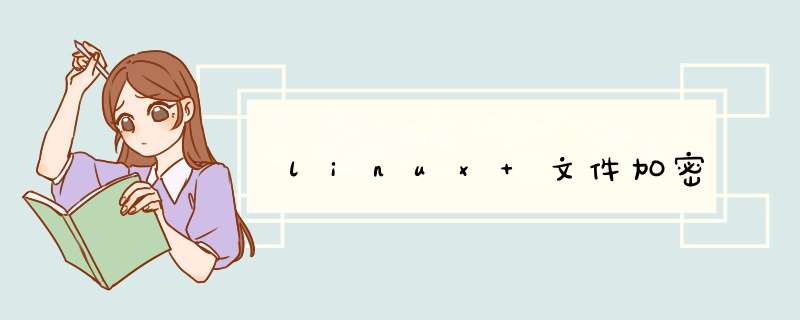
1、进入linux系统,打开待加密文件
2、进入命令模式,输入大写字母X
3、点击回车输入密码
4、命令模式输入w,、回车确定
5、打开文件vibase.sh,即可加密成功。
以上就是今天的分享了,希望可以帮助到大家。
本文章基于thinkpadE15品牌、centos7系统撰写的。
假设您的Linux主目录中有一个文件夹,您可以在其中存储您不希望任何人在没有密码的情况下访问的安全文档文件。这样,即使有人设法占用您的计算机并访问您的主目录,您的私人文件仍然有另一道防线。Cryptkeeper是一个管理加密文件夹的Linux系统托盘小程序。在它下面,EncFS是一个基于FUSE的加密文件系统,它处理透明的加密/解密。
在本教程中,我将介绍如何使用Cryptkeeper密码保护Linux上的文件夹。
在Fedora中安装Cryptkeeper
您可以从Fedora的基础存储库安装Cryptkeeper:
$ sudo yum install cryptkeeper
安装完成后,转到“应用程序” - >“系统工具” - >“Cryptkeeper”启动Cryptkeeper。
Cryptkeeper指示灯将显示在右上角的桌面面板中。单击指示器,然后选择“新加密文件夹”以创建新的加密文件夹。
选择要保护密码的文件夹的名称及其位置。
输入新加密文件夹的密码。单击“转发”按钮后,它将创建一个新的加密文件夹。
要访问加密文件夹,您需要先打开它。要打开现有的加密文件夹,请单击Cryptkeeper指示器,然后单击文件夹名称。系统将提示您输入密码。文件夹打开后,您可以自由访问其中的内容。要再次使用密码保护文件夹,只需单击Cryptkeeper指示器中的文件夹名称即可关闭该文件夹。
如果要将Cryptkeeper指示器设置为在桌面上自动启动,请选择“设置”下的“会话和启动”菜单。
在“Application Autostart”选项卡下添加Cryptkeeper。
在Ubuntu,Debian或Linux Mint中安装Cryptkeeper
要在基于Debian的Linux上安装Cryptkeeper,请使用apt-get命令。
$ sudo apt-get install cryptkeeper
在Ubuntu上,您可以通过Unity
Dash启动Cryptkeeper。在Debian或Linux Mint上,转到“Applications” - >“System
Tools” - >“Cryptkeeper”以启动Cryptkeeper。
注意:在最新版本的Ubuntu桌面(例如,12.04,12.10和13.04)上,由于系统托盘的新白名单消除策略,Cryptkeeper指示符不会显示在Unity的顶部面板通知区域中。要解决此问题,请首先获取“systray-whitelist”值,然后将“Cryptkeeper”附加到现有白名单,如下所示。
$ gsettings get com.canonical.Unity.Panelsystray-whitelist
['JavaEmbeddedFrame','Wine','Update-notifier']
$ gsettings set com.canonical.Unity.Panel
systray-whitelist“['JavaEmbeddedFrame','Wine','Update-notifier','Cryptkeeper']”
如果您希望Cryptkeeper指示灯永久显示在您的Ubuntu桌面上,请通过Dash启动“启动应用程序”菜单,并将Cryptkeeper添加为启动程序。
转自 嘉为教育-rhce认证_rhce培训_linux培训_linux认证_linux考证
1.安装Cryptkeeper:$ sudo yum install cryptkeeper
2.安装完毕后,先后进入到“Applications”(应用程序)–>“System Tools”(系统工具)–>“Cryptkeeper”,启动Cryptkeeper。
3.Cryptkeeper指示器会出现在屏幕右上角的桌面面板中。点击该指示器,选择“New encrypted folder”(新建加密文件夹),即可创建一个新的加密文件夹。
4.选择通过密码来保护的文件夹的名称及其位置。
5.为你新建的加密文件夹输入一个密码。一旦你点击了“Forward”(下一步)按钮,它会创建一个新的加密文件夹。
欢迎分享,转载请注明来源:内存溢出

 微信扫一扫
微信扫一扫
 支付宝扫一扫
支付宝扫一扫
评论列表(0条)